win10如何启用Windows Defender广告拦截功能 win10启用Windows Defender广告拦截功能的方法
发布时间:2017-07-04 13:30:05 浏览数:
今天给大家带来win10如何启用Windows,Defender广告拦截功能,win10启用Windows,Defender广告拦截功能的方法,让您轻松解决问题。
很多时候我们喜欢用第三方软件的广告拦截功能,但是大家可能不知道,Win10有自带广告拦截的功能哦~今天小编就跟大家八一八。具体方法如下:
1首先我们按下Win+R,打开运行按钮。
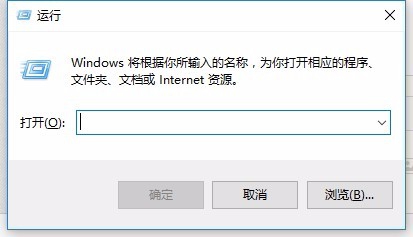 2
2然后输入regedit,打开注册表编辑器。
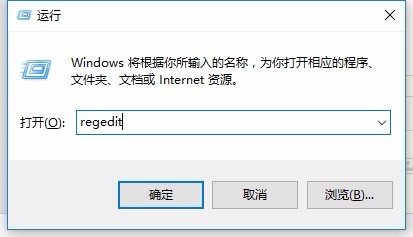 3
3打开后,寻找键值HKEY_LOCAL_MACHINESoftwarePoliciesMicrosoftWindows Defender。
 4
4然后右键点击Windows Defender文件夹,选择新建——项,重命名为MpEngine。
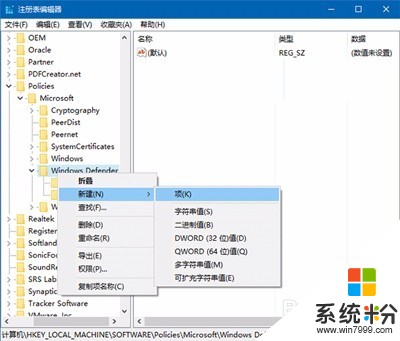 5
5单击MpEngine,在右边空白处右键单击,新建一个DWORD(32位)值并且重命名为MpEnablePus
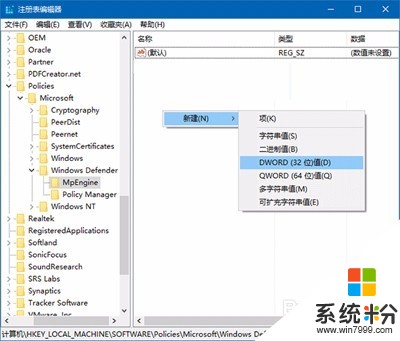 6
6然后双击,或者右键编辑MpEnablePus,将数值数据改为1。
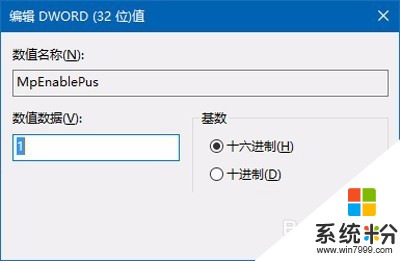 7
7修改以后,重新启动电脑,Win10的Windows Defender广告软件拦截功能就会开启。
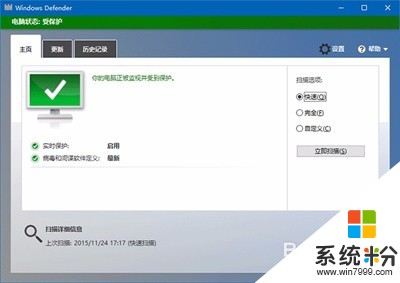 8
8就这么简单,你学会了吗?
以上就是win10如何启用Windows,Defender广告拦截功能,win10启用Windows,Defender广告拦截功能的方法教程,希望本文中能帮您解决问题。